
Echo Show je najnovším hlasovým asistentom Amazonugadget. Alexa tentokrát prichádza s obrazovkou, aby mohla prehrávať videá, ukazovať vám svoje udalosti a nechať si zobraziť výsledky vyhľadávania, a nie nechať ich, aby vám prečítali nahlas. Zdá sa, že hlasový asistent je spočiatku trochu protirečivý, ale prehliadka Echo Show má oproti svojmu trubicovému náprotivku niekoľko výhod. Tu je návod, ako nastaviť váš.
Ak chcete nastaviť svoj Echo Show, zapojte napájací kábelktoré sa dostali do škatule a pripojili ju k prehliadke. Po chvíli sa spustí a požiada vás o pripojenie k sieti Wi-Fi. Vyberte svoju sieť zo zoznamu.

Pomocou klávesnice na rozdelenej obrazovke zadajte svoje Wi-Fiheslá. Klávesnica je navrhnutá tak, aby ste ju mohli chytiť rukami a písať palcami. Aj keď to môže byť trochu nepríjemné, v závislosti od veľkosti vašich rúk je to jednoduchšie ako lov a klovanie.
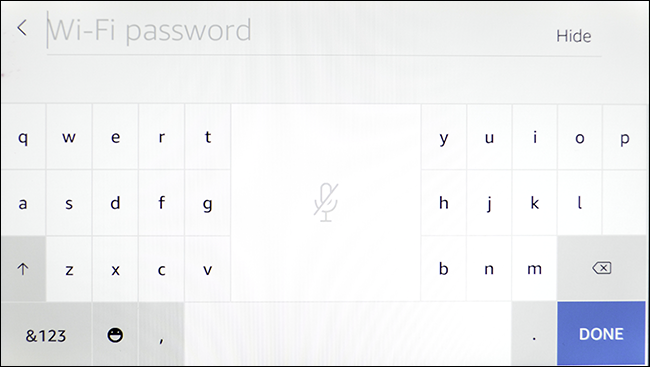
Ďalej budete musieť zadať svoju e-mailovú adresu a heslo Amazonu pomocou klávesnice na obrazovke.

Ak máte povolenú dvojfaktorovú autentifikáciu (a mali by ste), budete musieť zadať šesťciferný kód vygenerovaný aplikáciou autentifikátora.

Potom potvrďte svoje časové pásmo.

Budete musieť súhlasiť so zmluvnými podmienkami Alexa. Klepnite na Pokračovať.

Ak sú k dispozícii nejaké aktualizácie (a pravdepodobne sú), budete ich musieť stiahnuť a nainštalovať skôr, ako budete pokračovať.

Po použití aktualizácií sa vaša ozvena ukážka reštartuje. Prehrá sa krátke video s vysvetlením, čo môžete so svojím novým zariadením urobiť.

Po skončení videa sa zobrazí hlavná obrazovka. Ak chcete otvoriť ponuku rýchleho nastavenia alebo ísť domov, môžete prejsť prstom z horného okraja obrazovky nadol. Echo Show dokáže robiť veľa toho, čo Echo dokáže, plus niekoľko nových trikov vďaka obrazovke. Tu je niekoľko nových príkazov, ktoré môžete vyskúšať:
- „Alexa, ukáž mi príves pre Thora: Ragnarok“: Echo Show môže vytiahnuť akýkoľvek filmový trailer a prehrať ho na obrazovke.
- „Alexa, hľadaj na YouTube Danbull“: Vyhľadajte YouTube a vyhľadajte videá alebo kanály, ktoré vás zaujímajúchcem sa pozerať. Na obrazovke sa zobrazia výsledky vyhľadávania spolu s číslom pre každý záznam. Ak chcete napríklad prehrať druhé video, sledujte ho „Alexa, play number 2“ a Echo Show toto video prehrá.
- „Alexa, hraj hudbu Weird Al“: Môžete prehrávať hudbu s akýmkoľvek Echo, ale prehliadka má elegantný trik. Keď prehrávate hudbu na Echo Show, pri prehrávaní zobrazí texty piesní.
- „Alexa, ukážte kameru predných dverí“: Ak máte podporovanú bezpečnostnú kameru - vrátanetie z Nest, August, Arlo a Ring - môžete si z Echo Show stiahnuť živé video z fotoaparátu. Otvorte aplikáciu Alexa a aktivujte to tak, že do svojho fotoaparátu pridáte zručnosť Alexa.
- „Alexa, ukáž mi recept paella“: Alexa môže pomocou schopností ako AllRecipes vytiahnuťrecepty na jedlo a zobrazte ich na obrazovke. Môžete si prečítať prísady a prechádzať pokynmi namiesto toho, aby ste si každý krok prečítali nahlas.
- "Alexa, nastavte časovač na 30 minút “: Keď použijete tento základný príkaz na Echo Show,zariadenie zobrazí váš časovač na obrazovke, aby ste videli, ako dlho ste ešte zostali, kým sa časovač nedokončí. Ak chcete časovač zrušiť, môžete ho jednoducho potiahnuť prstom po obrazovke.
Echo Show prináša veľa nových príkazovv tabuľke, zatiaľ čo staršie príkazy Alexa sú ešte užitočnejšie a pohodlnejšie. Ak chcete so svojím programom Show nájsť viac vecí, skontrolujte kartu, ktorá bola dodaná so zariadením, alebo kedykoľvek povedzte „Alexa, čo môžete urobiť?“.








